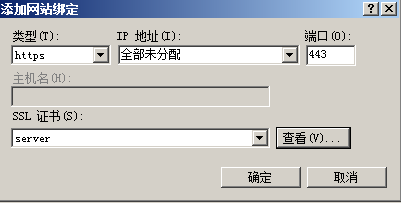1、在本地解压已下载的证书文件。从IIS文件夹内获得SSL证书文件“server.pf垓矗梅吒x”和密码文件“keystorePass.txt。”

2、安装IIS,请参照IIS相关安装指导进行安装。打开IIS管理控制台,双击“服务器证书”。
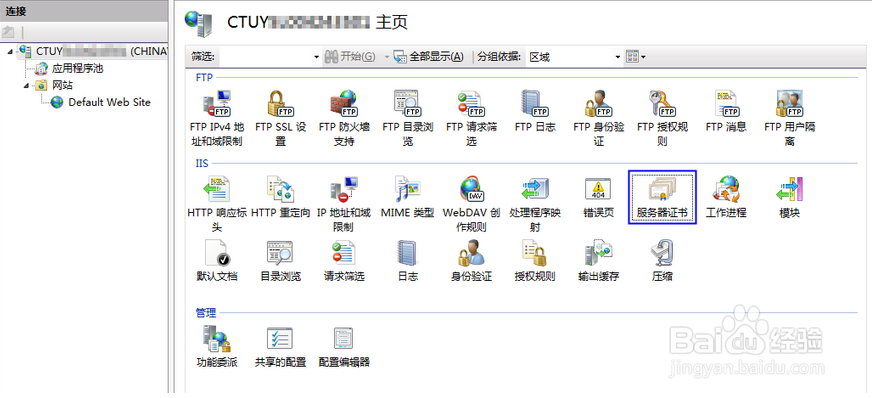
3、在弹出的窗口中,单击“导入”

4、导入“server.pfx”证书文件
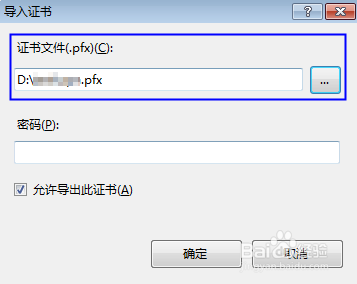
5、鼠标右键单击目标站点(这里以默认站点为例),选择“编辑绑定”
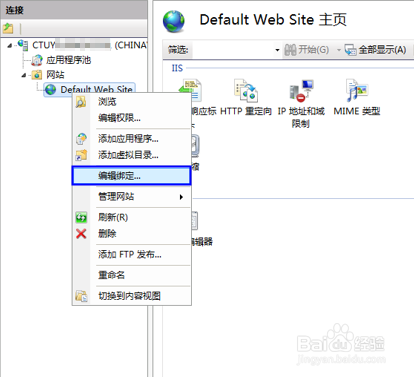
6、在弹出的窗口中,单击“添加”,并填写以下信息类型:选择“https”。端口:保持默擢噘橄堕认的“443”端口即可。SSL证书:导入的证书。填写完成后,单击“确定”